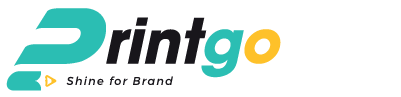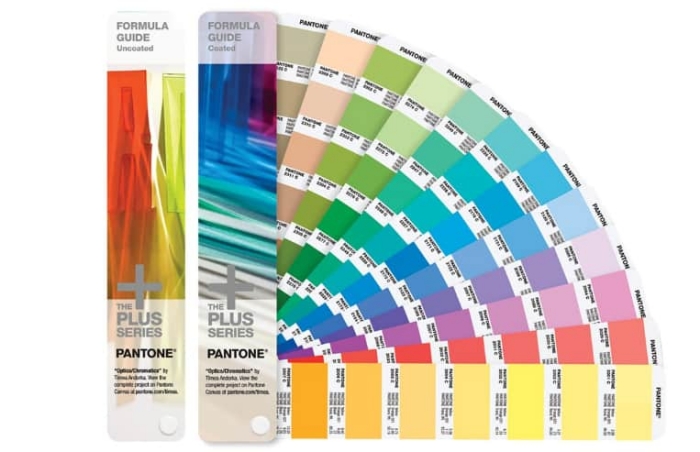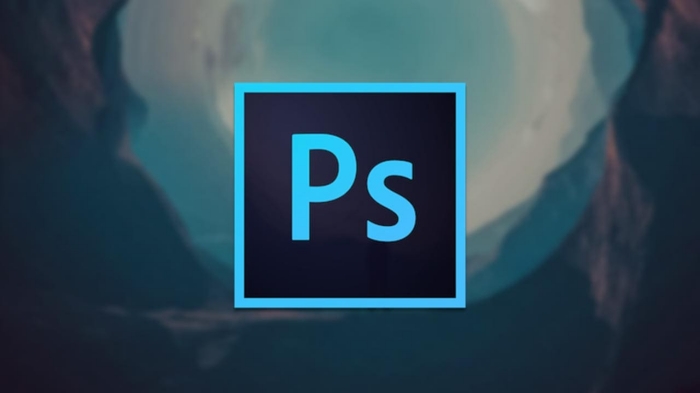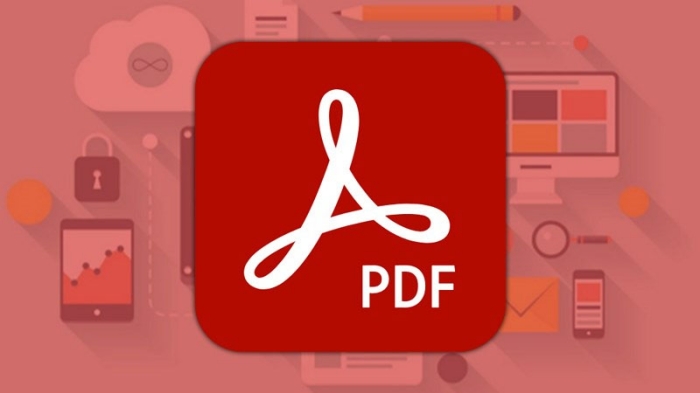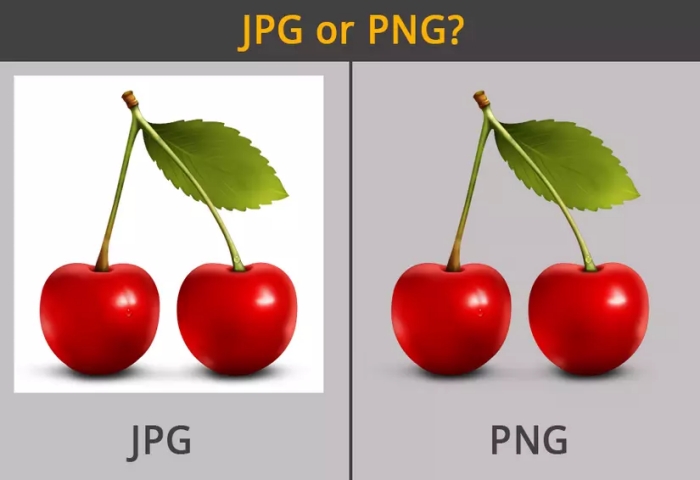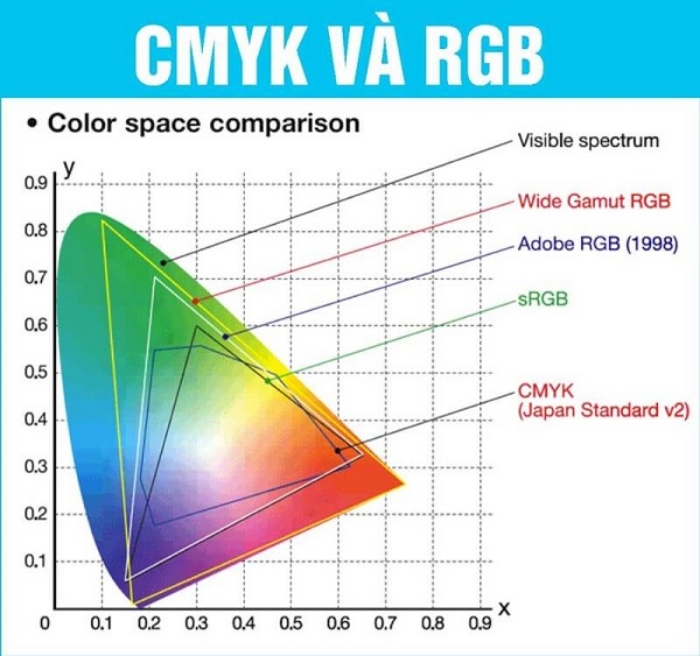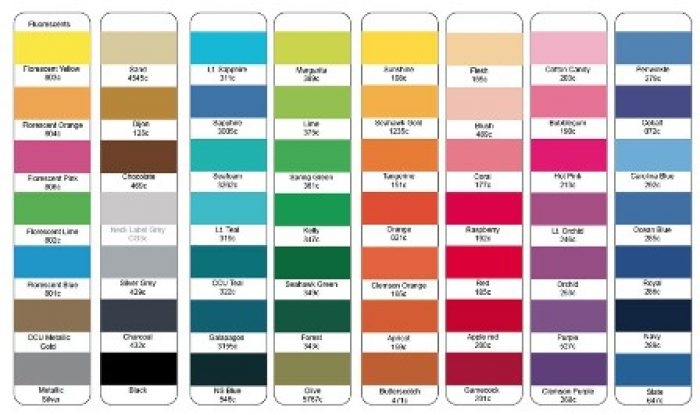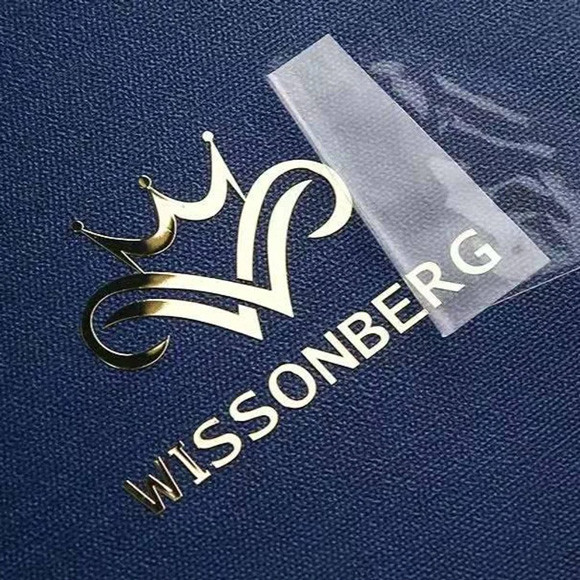Cách Xuất File In Ấn Trong Illustrator (AI) Rõ Nét
Đối với người làm thiết kế, việc xuất file in ấn trong Adobe Illustrator (AI) rõ nét và chính xác là một trong những kỹ năng quan trọng. Việc xuất file chất lượng không chỉ giúp thiết kế của bạn trở nên chuyên nghiệp hơn mà còn đảm bảo sản phẩm cuối cùng đẹp mắt và không bị lỗi. Bài viết này sẽ hướng dẫn chi tiết về cách xuất file in ấn từ AI một cách hiệu quả nhất.
Tại Sao Cần Xuất File In Ấn Chất Lượng Cao?
Trước khi đi vào hướng dẫn cụ thể, hãy cùng tìm hiểu tại sao việc xuất file in ấn chất lượng cao lại quan trọng.
- Chất lượng hình ảnh: Độ phân giải cao giúp hình ảnh sắc nét, màu sắc trung thực, và các chi tiết trong thiết kế không bị mất khi in.
- Tránh lỗi in ấn: File xuất ra chuẩn chỉnh sẽ giúp tránh các lỗi như vỡ hình hoặc lệch màu khi in.
- Tối ưu hóa định dạng file: File in ấn đã được tối ưu giúp thuận tiện cho máy in xử lý nhanh chóng và hiệu quả.
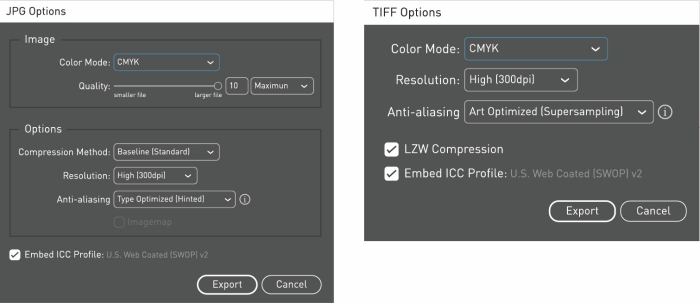
Các Bước Xuất File In Ấn Trong Illustrator
Hãy cùng khám phá các bước thực hiện để xuất file in ấn chất lượng tốt nhất bằng Illustrator.
Bước 1: Cài Đặt Kích Thước Và Độ Phân Giải
Khi bắt đầu thiết kế, hãy đảm bảo cài đặt kích thước và độ phân giải phù hợp. Thông thường, độ phân giải 300 DPI được khuyến khích cho các sản phẩm in ấn để đảm bảo chất lượng tốt nhất.
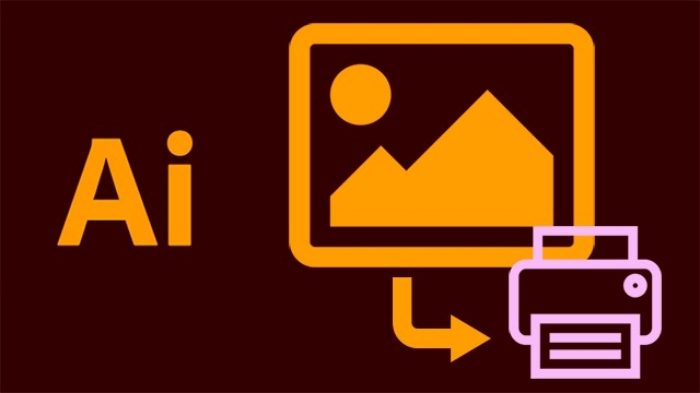
Bước 2: Tùy Chỉnh Màu Sắc
Hệ màu sắc cũng là một yếu tố cần lưu ý. Sử dụng hệ màu CMYK thay vì RGB để màu sắc khi in ra không bị sai lệch. Đảm bảo rằng các màu chủ đạo trong thiết kế đã được chọn đúng hệ màu chuyên dụng cho in ấn.
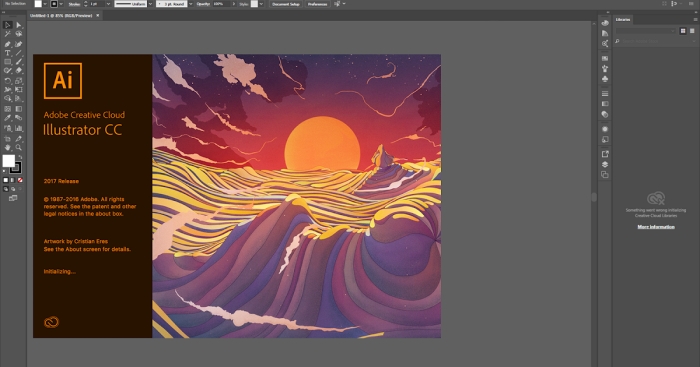
Bước 3: Chỉnh Sửa Và Tối Ưu Đường Nét
Trước khi xuất file, hãy kiểm tra và chỉnh sửa đường nét trong thiết kế của bạn. Đảm bảo rằng tất cả các đường nét đã được khép kín và không có bất kỳ điểm nào bị rời rạc hoặc thiếu sót.
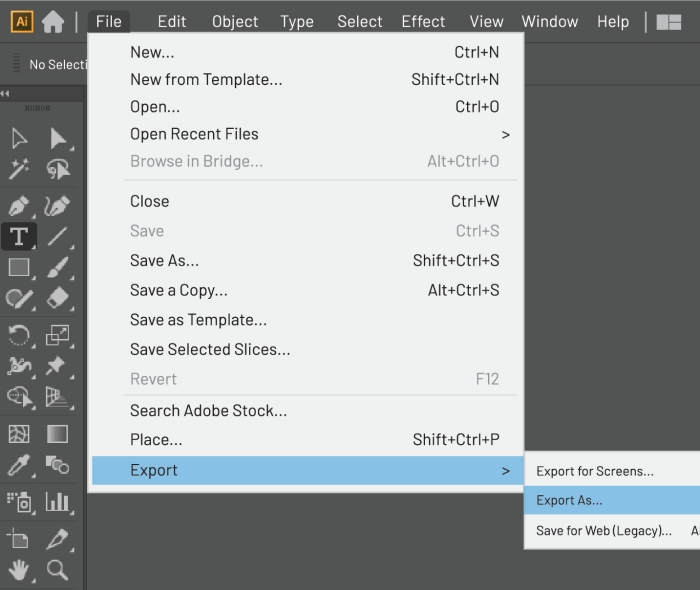
Bước 4: Tiến Hành Xuất File
Cuối cùng, hãy tiến hành xuất file. Chọn định dạng PDF để đảm bảo file in ấn được giữ nguyên chất lượng và dễ dàng thích nghi với các máy in hiện nay. Trong phần xuất file, kiểm tra các tùy chọn quan trọng như chất lượng cao, giữ nguyên màu gốc và không nén.
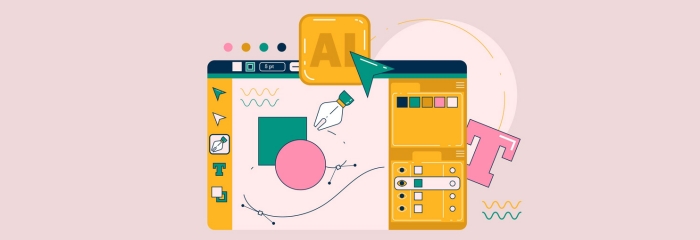
Một Số Lưu Ý Khi Xuất File In Ấn Từ Illustrator
Để file in ấn từ Illustrator đạt chất lượng cao nhất, hãy chú ý một số điều sau:
- Luôn lưu file dưới định dạng gốc (AI) trước khi xuất ra PDF để tiện cho việc chỉnh sửa sau này.
- Kiểm tra lại toàn bộ thiết kế, đặc biệt là font chữ và hình ảnh nhúng, đảm bảo đầy đủ và đúng chuẩn.
- Sử dụng tính năng preview trên phần mềm để rà soát cuối cùng thiết kế trước khi xuất file.
Với các bước và lưu ý trên, việc xuất file in ấn trong Illustrator đã trở nên đơn giản và đảm bảo chất lượng. Hãy chắc chắn rằng bạn đã thực hiện đúng các hướng dẫn để có được sản phẩm in ấn sắc nét, chuyên nghiệp nhất.
Nếu bạn đang tìm kiếm một dịch vụ thiết kế và in ấn bao bì chất lượng cao, hãy liên hệ với chúng tôi qua số điện thoại 0976720671. Hoặc truy cập website của chúng tôi tại: https://inhop.net/ để được tư vấn và hỗ trợ kịp thời.